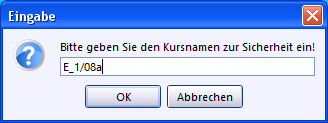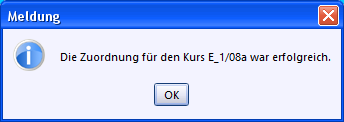Sidebar
Webseiten-Werkzeuge
Druck/Export
Templatebibliothek
Um einen schnellen Einstieg in die Arbeit mit dem Notenmodul zu ermöglichen, kann man auf eine zentral bereitgestellte Templatebibliothek zugreifen, in der Vorlagen für alle Schularten und Fächer zur Verfügung gestellt werden. Die Konfigurationen sind zentral über die Anwendungsdaten als Templates abrufbar. Diese können nach dem Import individuell angepasst werden. Allerdings wird es in der Regel nur noch nötig sein einzelne Prüfungen zu ergänzen. Mit der Schnittstelle Templatebibliothek können Sie diese Templates anzeigen und Ihren Kursen zuweisen.
Schnelleinstieg
Öffnen Sie im ersten Schritt über Modulbezogene Funktionen - Templatebibliothek. Hier haben Sie die Möglichkeit über den Menüpunkt Templates zuweisen zwischen den zentral bereitgestellten Templates und lokal vorhandenen Templates zu wählen.
Zentral bereitgestellte Templates
Wählen Sie zuerst eine passende Vorlage (1). Ihre Auswahl wird blau hinterlegt und die Schrift in den Spalten wird zentriert ausgerichtet. Beachten Sie dabei die Beschreibung und die grafische Darstellung (2) der Notenkonfiguration. Es empfiehlt sich die Vorlagen nach der benötigten Schulart zu filtern (3). Ordnen Sie im nächsten Schritt das Template einem oder mehreren Kursen zu (4). Gewählte Kurse werden auch hier blau hinterlegt und zentriert. Nutzen Sie bei Bedarf die erweiterten Filterfunktionen Kurse filtern (5), um die Ergebnisse im Feld Kurse entsprechend anzupassen. Hierbei können Sie je nach Bedarf nach Fach, Lehrkraft, Klasse und Bildungsgang filtern. Diese Filter lassen sich beliebig kombinieren und ermöglichen so eine rasche Zuordnung des gewählten Templates zu Ihrem Kurs bzw. Ihren Kursen.
Abschließend bestätigen Sie Ihre Auswahl mit Template Kurs(en) zuordnen.

Falls Sie den NEO verwenden, ist es möglich bei einer erstmaligen Zuordnung eine Notenvorbelegung vorzunehmen. So ist es möglich das Template sofort in NEO zu nutzen, ohne die Kurse vorher einzeln im Notenmodul zu öffnen.
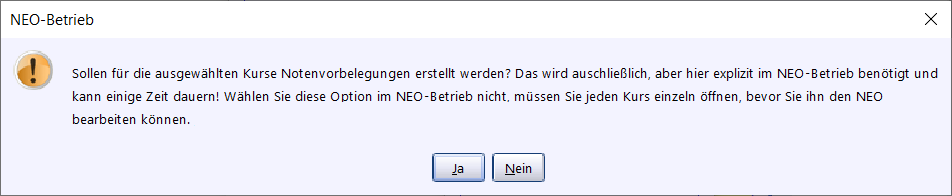
Nach erfolgreicher Übernahme erhalten Sie folgendes Fenster. Nach einem Klick auf OK, kann das Fenster geschlossen werden.
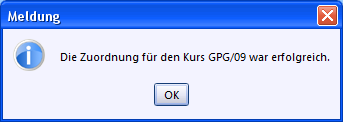
Bestehendes Template überschreiben
Sollten Sie in einem Kurs schon eine Konfiguration erstellt haben, so kann diese dennoch mit einem neuen Template überschrieben werden.
Dabei gehen aber alle eingegebenen Noten verloren.
Möchten Sie die bestehende Konfiguration trotzdem überschreiben, öffnet sich im ersten Schritt ein Hinweisfenster, das Sie mit Ja bestätigen können.
Damit das bestehende Template nicht versehentlich überschrieben wird, müssen Sie in einem zweiten Schritt die exakte Kursbezeichnung des Kurses eingeben, in den das neue Template importiert werden soll.
Nach erfolgreicher Übernahme erhalten Sie folgendes Fenster, welches nach einem Klick auf OK geschlossen wird.
Erweiterte Filter nutzen
In der Templatebiliothek können verschiedene Filter angewendet werden, um die Ergebnisliste im Feld Kurse einzuschränken und somit eine schnelle Zuordnung zu ermöglichen. Eine Filterung ist nach den Kategorien Fach, Lehrkraft, Klasse, Bildungsgang und Ausbildungsabschnitt möglich.
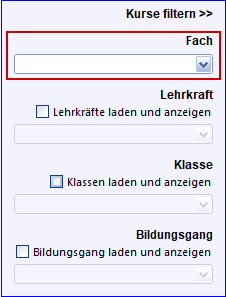
Es können weitere Filter, auch in Kombination, angewendet werden, indem zunächst der Haken für die Checkbox des jeweiligen Filters gesetzt wird. Hierbei entsteht im Feld Kurse eine weitere Spalte mit dem entsprechenden Filterkriterium und allen dazugehörigen Ergebnissen.

Dieses lässt sich nun über das Drop-Down Menü weiter verfeinern und einschränken.
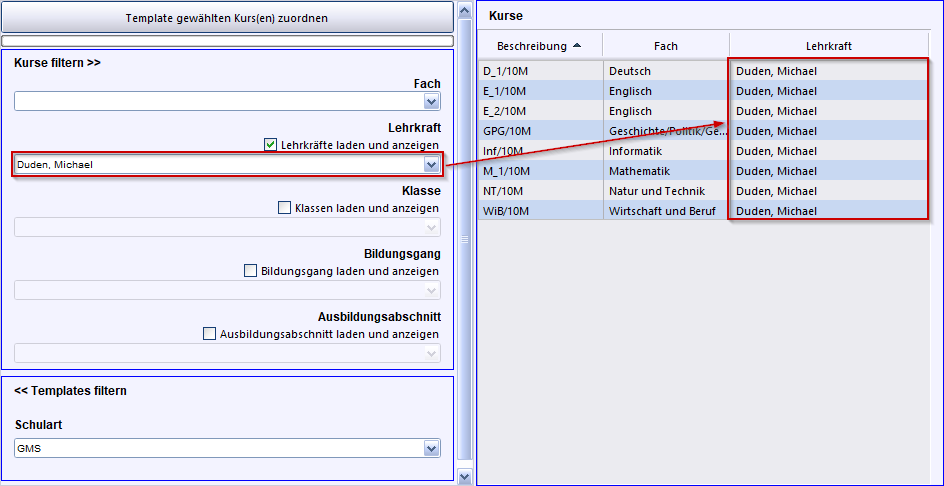
Für die einzelnen Schularten geeignete Templates finden Sie hier: